คีย์บอร์ด เมาส์ และแทร็คแพดไร้สายของ Apple: วิธีติดตั้งแบตเตอรี่
ดูวิธีติดตั้งแบตเตอรี่ในคีย์บอร์ดไร้สายของ Apple, เมาส์ไร้สายของ Apple หรือ Apple Magic Trackpad
ระบุอุปกรณ์อินพุตไร้สายของคุณด้านล่าง จากนั้นคลิกลิงก์เพื่อดูข้อมูลโดยละเอียด
|
|
|
|
| |
|
|
Apple Magic Mouse

หมายเหตุ: เมาส์นี้ต้องใช้แบตเตอรี่ขนาด AA สอง (2) ก้อน
วิธีการเปลี่ยนแบตเตอรี่ของเมาส์ไร้สายของ Apple มีดังนี้
พลิกเมาส์ขึ้น แล้วปิดเมาส์
ถอดฝาปิดช่องใส่แบตเตอรี่ออก แล้วใส่แบตเตอรี่ขนาด AA สองก้อน ตรวจสอบให้แน่ใจว่าขั้วบวกและขั้วลบหันไปในทิศทางที่ถูกต้องตามที่แสดงด้านล่าง

เปลี่ยนฝาปิดช่องใส่แบตเตอรี่
ดูรายละเอียดเพิ่มเติมเกี่ยวกับแบตเตอรี่ได้ใน Apple Magic Mouse.
Apple Wireless Keyboard (2009)

หมายเหตุ: คีย์บอร์ดนี้ต้องใช้แบตเตอรี่ขนาด AA สอง (2) ก้อน
ปิดคีย์บอร์ด
ใช้เหรียญเพื่อถอดฝาปิดช่องใส่แบตเตอรี่ออก

เลื่อนแบตเตอรี่ขนาด AA สองก้อนเข้าไปในช่องใส่แบตเตอรี่ ตรวจสอบให้แน่ใจว่าขั้วบวกชี้ไปในทิศทางที่ถูกต้อง

เปลี่ยนฝาปิดช่องใส่แบตเตอรี่
เปิดคีย์บอร์ด
ดูรายละเอียดเพิ่มเติมเกี่ยวกับแบตเตอรี่ในคีย์บอร์ดไร้สายของ Apple (ปี 2009)
Apple Magic Trackpad

หมายเหตุ: อุปกรณ์นี้ต้องใช้แบตเตอรี่ขนาด AA สอง (2) ก้อน
ปิดแทร็คแพด
ใช้เหรียญเพื่อถอดฝาปิดช่องใส่แบตเตอรี่ออก

ใส่แบตเตอรี่เข้าไปในช่องใส่แบตเตอรี่ตามที่แสดงด้านล่าง

สิ่งสำคัญ: ทำให้แน่ใจว่าคุณใส่แบตเตอรี่ขั้วบวกและขั้วลบในแทร็คแพดตามที่แสดงด้านบน แทร็คแพดจะเปิดไม่ติดหากติดตั้งแบตเตอรี่ไม่ถูกต้อง
ดูรายละเอียดเพิ่มเติมเกี่ยวกับแบตเตอรี่ใน Apple Magic Trackpad.
Apple Wireless Mighty Mouse

หมายเหตุ: เมาส์นี้ต้องใช้แบตเตอรี่ขนาด AA สอง (2) ก้อน
พลิกเมาส์ขึ้น แล้วปิดเมาส์
ถอดฝาปิดช่องใส่แบตเตอรี่ออก

เลื่อนแบตเตอรี่เข้าไปในช่องใส่แบตเตอรี่ตามที่แสดงด้านบน ตรวจสอบให้แน่ใจว่าคุณใส่แบตเตอรี่ขั้วบวกและขั้วลบในเมาส์ตามที่แสดง เมาส์จะเปิดไม่ติดหากติดตั้งแบตเตอรี่ไม่ถูกต้อง
เปลี่ยนฝาปิดช่องใส่แบตเตอรี่
เปิดเมาส์
ดูรายละเอียดเพิ่มเติมเกี่ยวกับแบตเตอรี่ใน Apple Wireless Mighty Mouse
Apple Wireless Keyboard (2007)

หมายเหตุ: คีย์บอร์ดนี้ต้องใช้แบตเตอรี่ขนาด AA สาม (3) ก้อน
ปิดคีย์บอร์ด
ใช้เหรียญเพื่อถอดฝาปิดช่องใส่แบตเตอรี่ออก
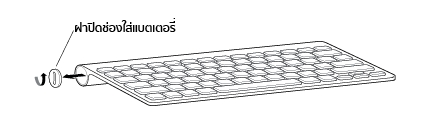
เลื่อนแบตเตอรี่เข้าไปในช่องใส่แบตเตอรี่ ตรวจสอบให้แน่ใจว่าคุณใส่แบตเตอรี่ขั้วบวกและขั้วลบในคีย์บอร์ดตามที่แสดง คีย์บอร์ดจะเปิดไม่ติดหากติดตั้งแบตเตอรี่ไม่ถูกต้อง
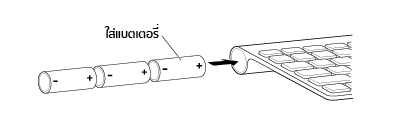
เปลี่ยนฝาปิดช่องใส่แบตเตอรี่
ดูรายละเอียดเพิ่มเติมเกี่ยวกับแบตเตอรี่ในคีย์บอร์ดไร้สายของ Apple (2007).
เมาส์ไร้สายของ Apple

หมายเหตุ: เมาส์นี้ต้องใช้แบตเตอรี่ขนาด AA สอง (2) ก้อน
พลิกเมาส์ขึ้น แล้วปิดเมาส์
ถอดฝาปิดช่องใส่แบตเตอรี่ออก

เลื่อนแบตเตอรี่เข้าไปในช่องใส่แบตเตอรี่ ตรวจสอบให้แน่ใจว่าคุณใส่แบตเตอรี่ขั้วบวกและขั้วลบในเมาส์ตามที่แสดง เมาส์จะเปิดไม่ติดหากติดตั้งแบตเตอรี่ไม่ถูกต้อง
เปลี่ยนฝาปิดช่องใส่แบตเตอรี่
เปิดเมาส์หากคุณพร้อมใช้งาน
ดูรายละเอียดเพิ่มเติมเกี่ยวกับแบตเตอรี่ในเมาส์ไร้สายของ Apple (ปี
คีย์บอร์ดไร้สายแบบขยายของ Apple สีขาว

หมายเหตุ: คีย์บอร์ดนี้ต้องใช้แบตเตอรี่ขนาด AA สี่ (4) ก้อน
พลิกคีย์บอร์ดขึ้น แล้วปิดคีย์บอร์ด
ถอดฝาปิดช่องใส่แบตเตอรี่และแบตเตอรี่ออก
เลื่อนแบตเตอรี่เข้าไปในช่องใส่แบตเตอรี่ สิ่งสำคัญ: ตรวจสอบให้แน่ใจว่าคุณใส่แบตเตอรี่ขั้วบวกและขั้วลบในคีย์บอร์ดตามที่แสดง คีย์บอร์ดจะเปิดไม่ติดหากติดตั้งแบตเตอรี่ไม่ถูกต้อง

เปลี่ยนฝาปิดช่องใส่แบตเตอรี่
เปิดคีย์บอร์ด
ดูรายละเอียดเพิ่มเติมเกี่ยวกับแบตเตอรี่ในคีย์บอร์ดไร้สายแบบขยายของ Apple สีขาว
ดูเพิ่มเติม
ประเภทแบตเตอรี่
อุปกรณ์ไร้สายของ Apple ของคุณมาพร้อมกับแบตเตอรี่ขนาด AA ที่ติดตั้งไว้ คุณสามารถเปลี่ยนเป็นแบตเตอรี่อัลคาไลน์ ลิเธียม หรือแบตเตอรี่ขนาด AA แบบชาร์จได้
คําเตือน: อย่าใช้แบตเตอรี่หลายประเภทด้วยกัน (เช่น แบตเตอรี่อัลคาไลน์และลิเธียม) และอย่าใช้แบตเตอรี่เก่ากับแบตเตอรี่ใหม่ด้วยกัน อย่าแกะหรือเจาะแบตเตอรี่ ติดตั้งย้อนกลับ หรือใสัมผัสกับไฟ อุณหภูมิสูง หรือน้ำ อย่าชาร์จแบตเตอรี่ขนาด AA ที่ไม่สามารถชาร์จใหม่ได้ เก็บแบตเตอรี่ให้พ้นจากมือเด็ก เปลี่ยนหรือชาร์จแบตเตอรี่ทั้งหมดพร้อมกัน
สิ่งสำคัญ: ให้ทิ้งแบตเตอรี่ที่ใช้แล้วตามวิธีที่กฎหมายและแนวทางปฏิบัติด้านสิ่งแวดล้อมในท้องถิ่นของคุณกำหนดไว้
ตัวแสดงระดับแบตเตอรี่
หากต้องการตรวจสอบระดับแบตเตอรี่ ให้เลือก Apple () > การตั้งค่าระบบ จากนั้นเลือกอุปกรณ์ที่คุณต้องการตรวจสอบจากเมนู มุมมอง (เมาส์ คีย์บอร์ด หรือแทร็คแพด)
ตัวแสดงระดับแบตเตอรี่อยู่ที่มุมล่างซ้าย
การจัดเก็บระยะยาว
อุปกรณ์ไร้สายของ Apple ได้รับการออกแบบมาให้เข้าสู่โหมดสลีปเพื่อประหยัดพลังงานแบตเตอรี่เมื่อคุณไม่ได้ใช้งาน หากคุณไม่ได้ใช้อุปกรณ์ไร้สายเป็นเวลานาน ให้ปิดเครื่อง หากคุณไม่ได้ใช้อุปกรณ์ไร้สายนานกว่าสามสัปดาห์ คุณควรถอดแบตเตอรี่ออกเพื่อการจัดเก็บระยะยาว